유튜브는 매우 재미있고 다양한 콘텐츠를 시청할 수 있는 동영상 플랫폼입니다. 하지만 때로는 보기 싫거나 눈을 찌푸리게 하는 동영상도 있기 때문에 마음에 들지 않는 콘텐츠 제작자가 있다면 차단을 하는 것이 좋은데요. 지금부터 유튜브 채널 차단하는 방법에 대해서 알아보겠습니다.
유튜브 채널 차단하는 방법
유튜브 채널 차단은 유튜브 PC 홈페이지와 유튜브 핸드폰 앱에서 설정할 수 있습니다. 보기 싫은 유튜버의 특정 채널을 차단하면 유튜브 알고리즘에 의해서 자동으로 생성되는 맞춤 동영상 목록에서 제외할 수 있습니다. 또 이미 차단한 채널은 차단 해제 기능을 통해서 차단 상태를 해제하는 것도 가능합니다.
모바일 앱에서 유튜브 채널 차단하는 방법은?
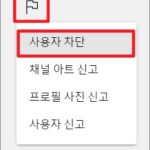
1. 유튜브 앱 실행
2. 차단하려는 유튜브 채널 이동
3. 화면 우측 상단의 점 3개 모양의 아이콘 선택
4. 사용자 차단 선택
5. 차단 선택
PC에서 유튜브 채널 차단하는 방법은?
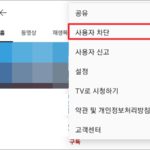
1. 유튜브 홈페이지 접속
2. 차단하려는 유튜브 채널로 이동
3. 화면 상단의 정보 선택
4. 깃발 모양 아이콘 선택
5. 사용자 차단 선택
6. 제출 선택
유튜브 유저 차단하는 방법은?
1. 유튜브 접속
2. 차단하려는 유저의 계정 프로필 선택
3. 정보 선택
4. 깃발 모양의 아이콘 선택
5. 사용자 차단 선택
유튜브 채널 차단 Q&A
보기 싫은 유튜버의 채널을 차단해도 계속해서 동영상이 보이거나 채널 차단이 제대로 안된 것 같다면 관심있는 동영상의 시청 시간을 늘리는 것이 좋습니다. 그렇게하면 유튜브 알고리즘에 의해서 자연스럽게 관심없는 채널의 영상이 사라집니다. 유튜브 채널을 차단하는 확장 프로그램은 효과가 없기 때문에 사용할 필요는 없습니다.
유튜브 채널을 차단해도 계속 영상이 나온다면?
차단하고 싶은 유튜브 채널에서 업로드되는 영상을 재생한 상태에서 ‘관심없음’ 및 ‘채널 추천 안함’을 꾸준히 선택하면 차단이 빠르게 반영됩니다.


